如何给Word文档设置保护以防被修改
我们在用Word编辑文字的时候,为了防止他人修改我们的文档一般就会选择给文档设置保护,今天就跟大家介绍一下如何给Word文档设置保护以防被修改的具体操作步骤。
1.首先我们打开电脑上想要设置保护的Word文档,进入主页面后,点击上方的“审阅”选项,然后在打开的选项中,点击右侧的“限制编辑”选项。
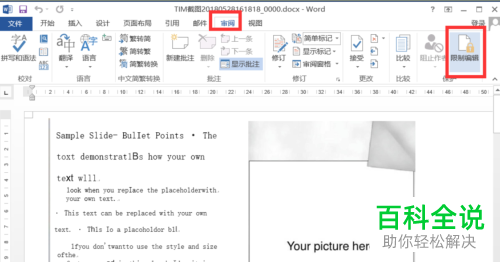
2. 在弹出的“限制编辑”窗口,找到“仅允许在文档中进行此类型的编辑”选项勾选上,然后在下面的下拉选项中,选择“不允许任何更改(只读)”项,然后再点击下方的“是,启用强制保护”选项。
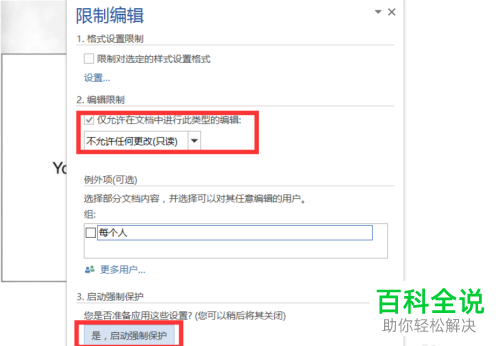
3. 如图,弹出“启动强制保护”窗口,点选上“密码”选项,然后输入我们想要设置的密码,最后点击确定即可。
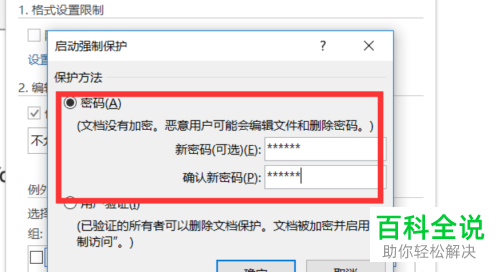
4. 然后在弹出的“另存为PDF/XPS”窗口中,点击页面右侧的“选项”按钮,在打开的右侧的“选项”窗口下,找到“使用密码加密文档”选项,勾选上,最后点击“确定”即可。
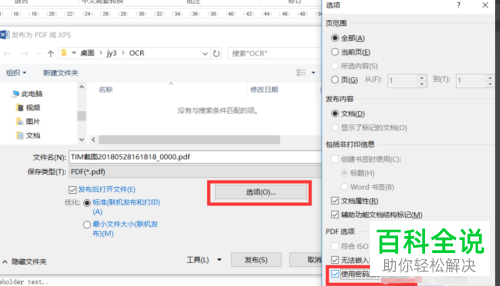
5. 我们选择将Word转成PDF文档则就不可以修改了,点击上方的“文件”---“导出”---“创建PDF/XPS”即可转换成PDF文档。

6. 如果想要对PDF文档进行加密,可以借助PDF转换器进行设置,在打开的主页面,点击“文档处理”,找到“PDF添加密码”选项,点击。
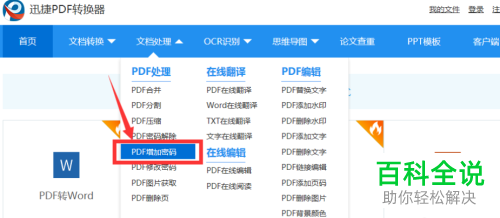
7. 在打开的“PDF增加密码”页面下,将想要设置密码的PDF文档添加进来,然后设置密码。点击右侧的“开始转换”即可。
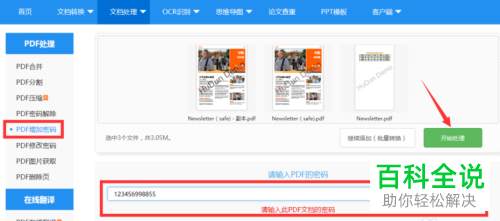
8. 等待转换完成后,我们再次打开文档想要编辑时,就会显示需要密码才可以进行编辑了。
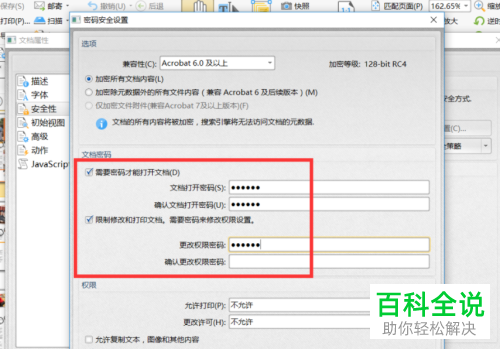 以上就是如何给Word文档设置保护以防被修改的具体操作步骤。
以上就是如何给Word文档设置保护以防被修改的具体操作步骤。
赞 (0)

